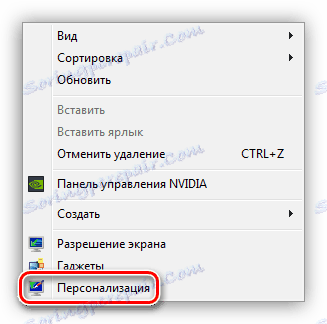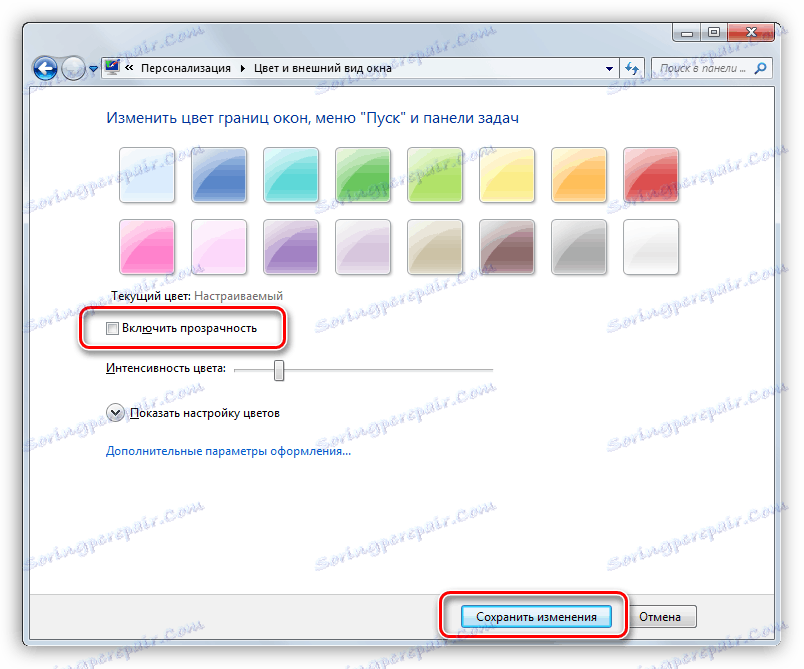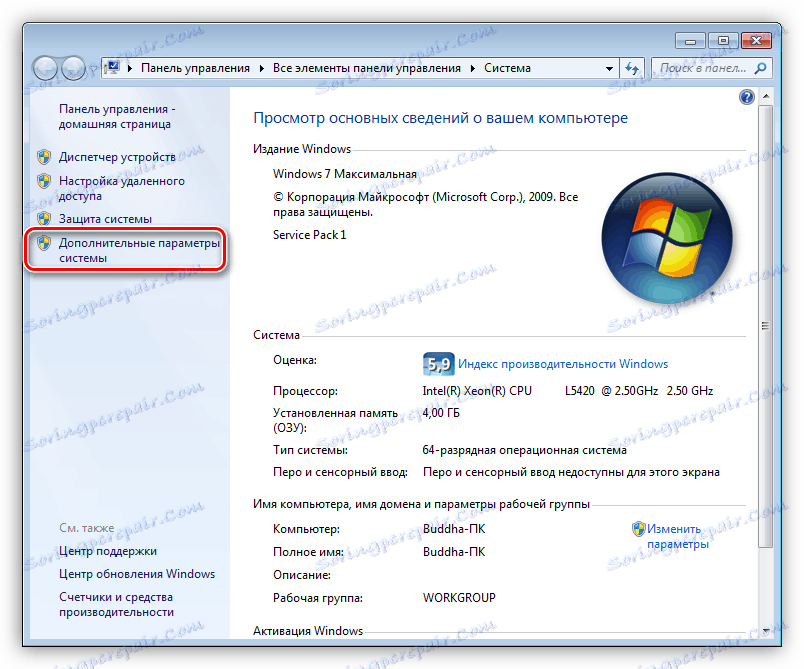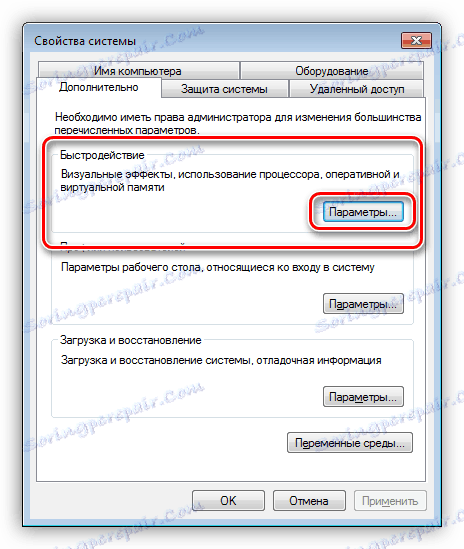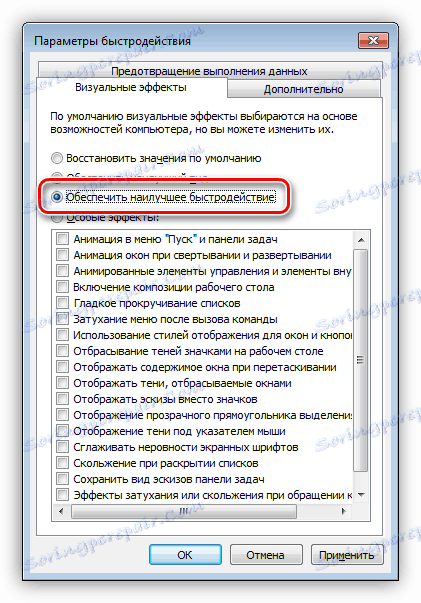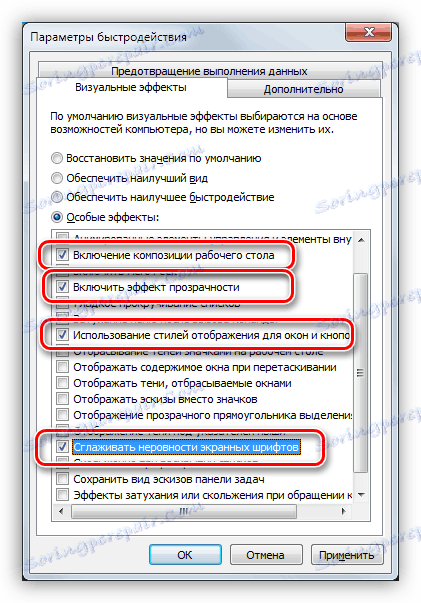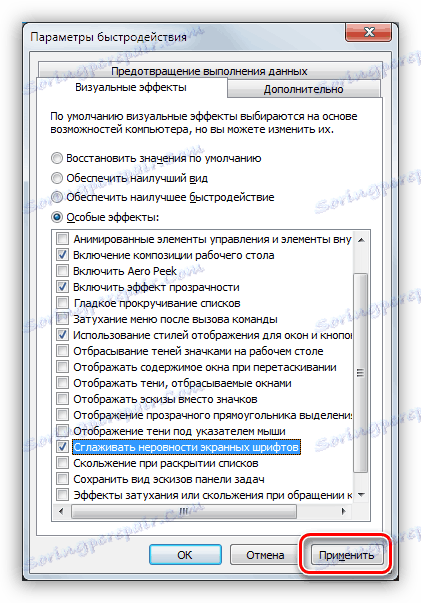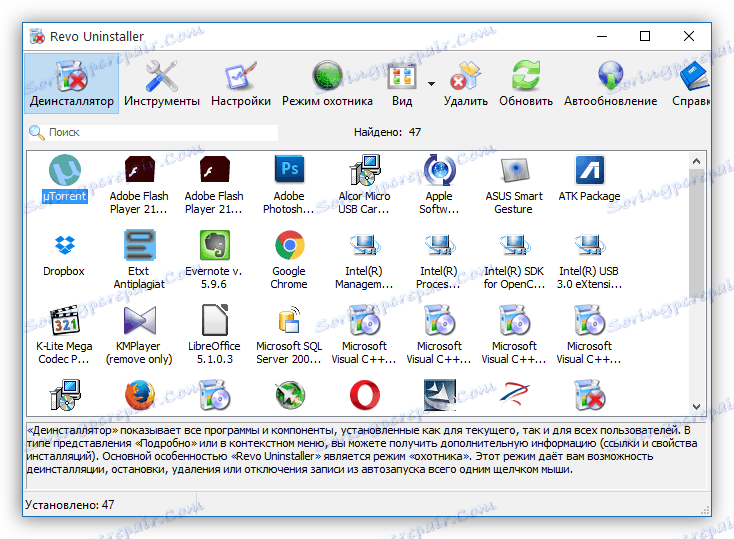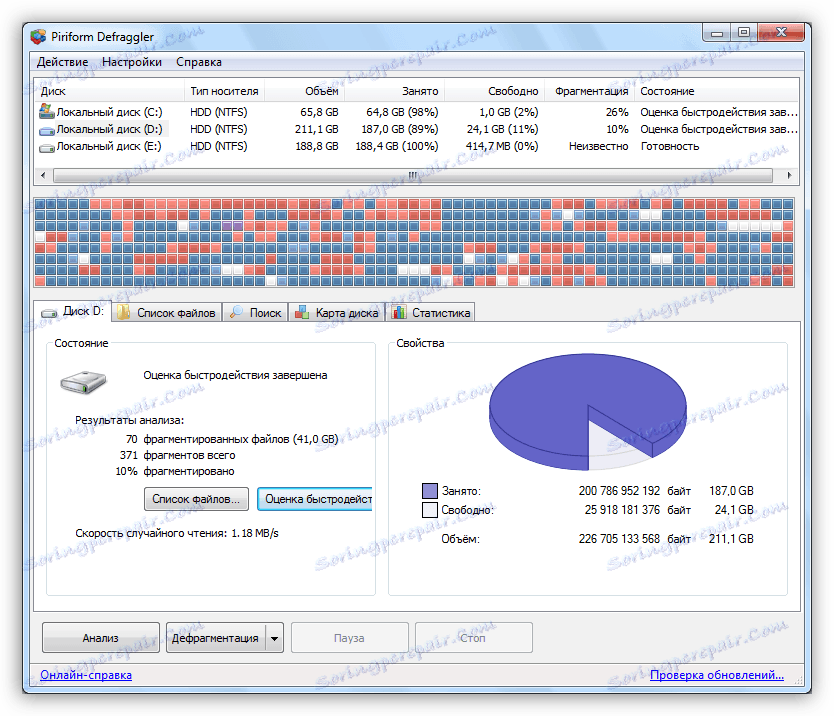افزایش عملکرد دسکتاپ برای ویندوز Aero
Windows Aero مجموعه ای از جلوه های بصری ویژه برای نمایش محتوای دسکتاپ است. معروف ترین و قابل فهم ترین آنها شفافیت ویندوز اکسپلورر است. چنین پیشرفت هایی به سخت افزار کامپیوتر کمک می کند تا منابع سیستم های اضافی را فراهم کند، که در ماشین های ضعیف می تواند منجر به "ترمز" در هنگام انیمیشن، ایجاد و پخش سایر اثرات Aero شود. در این مقاله ما در مورد چگونگی حل این مشکل صحبت خواهیم کرد.
محتوا
حل مشکل با Windows Aero
نمایش واسط گرافیکی سیستم عامل با استفاده از Aero به معنی افزایش بار در آن قطعات کامپیوتری است که مسئولیت گرافیکی را دارند. این پردازنده مرکزی و کارت گرافیک است. اگر قدرت آنها کافی نیست، و سپس تاخیر اجتناب ناپذیر در کار "اکسپلورر" و برنامه های کاربردی دیگر که استفاده از شفافیت و انیمیشن.
اگر در بخش "ارزیابی و افزایش کارایی کامپیوتر" در ستون "عملکرد دسکتاپ برای ویندوز Aero" مقدار 1 تا 4 باشد، این بدان معنی است که شما نیازی به استفاده از این اثرات ندارید یا باید با استفاده از یک نصب قدرتمندتر، عملکرد کامپیوتر را افزایش دهید. کارت گرافیک
جزئیات بیشتر: شاخص عملکرد در ویندوز 7 چیست؟
پردازنده در این وضعیت بسیار مهم نیست، زیرا نوار برای حداقل سیستم مورد نیاز برای 1 گیگاهرتز تنظیم شده است. با این حال، CPU ضعیف ممکن است با فرآیندهای پس زمینه لود شود و برای Aero ممکن است منابع کافی وجود نداشته باشد.
همچنین نگاه کنید به: چگونه انتخاب کنید کارت گرافیک ، پردازنده
اگر امکان تغییر سخت افزار وجود نداشته باشد، می توانید سعی کنید بار را در سیستم کاهش دهید، به طور کامل یا تا حدی رها کردن قابلیت Aero. عوامل دیگری که بعدا مورد بحث قرار می گیرند نیز بر عملکرد سیستم تاثیر می گذارند.
جلوه های بصری را خاموش کنید
در شرایطی که همه چیز با آهن سخت نیست، شفافیت پنجره ها می تواند کمک کند. این را می توان در قسمت تنظیمات «شخصی سازی» انجام داد .
- راست کلیک بر روی دسکتاپ و رفتن به آیتم منوی زمینه مربوطه.
![انتقال به تنظیمات سفارشی سازی از دسکتاپ ویندوز 7]()
- در اینجا پیوند "رنگ پنجره" را دنبال می کنیم.
![انتقال به تنظیم شفافیت اکسپلورر ویندوز در ویندوز 7]()
- علامت کادر کنار عبارت "فعال کردن شفافیت" را بردارید و تغییرات را ذخیره کنید.
![غیر فعال کردن شفافیت ویندوز اکسپلورر ویندوز در ویندوز 7]()
اگر "ترمز" باقی بماند، پس باید سایر جلوه های بصری را خاموش کنید. در عین حال امکان شفافیت مجدد نیز وجود خواهد داشت، حفظ ظاهر ویندوز.
- ما راست کلیک بر روی میانبر "کامپیوتر" بر روی دسکتاپ، و سپس در مورد "خواص" .
![به دسکتاپ ویندوز 7 به خواص سیستم نگاه کنید]()
- بعد، به پارامترهای اضافی سیستم بروید.
![به تنظیمات تنظیمات پیشرفته سیستم در ویندوز 7 بروید]()
- در اینجا، در بلوک "Speed" ، دکمه "Parameters" را فشار دهید.
![در ویندوز 7 راه اندازی گزینه تنظیمات جلوه های بصری Aero]()
- ما تمام اثرات را از اثرات حذف می کنیم. ساده ترین راه این کار این است که سوئیچ را در موقعیت "ارائه بهترین عملکرد" قرار دهید. گالکی ناپدید می شود هنوز چیزی برای چاپ وجود ندارد.
![خاموش کردن تمامی جلوه های بصری Aero در ویندوز 7]()
- حالا کادرهای مقابل مقابل مقررات زیر را تیک بزنید:
- "ترکیب دسکتاپ را فعال کنید" ؛
- "فعال کردن اثر شفاف" ؛
- "استفاده از سبک های نمایش برای ویندوز و دکمه" ؛
- "ناهمواری صاف از فونت های روی صفحه" ؛
![به طور انتخابی جلوه های بصری Aero را در ویندوز 7 فعال کنید]()
آخرین نکته لازم نیست، اما متون و کتیبه ها به طور معمول نگاه می کنند، به طوری که خیلی بهتر از بدون صاف کردن هستند. این پارامتر تقریبا هیچ تاثیری بر عملکرد ندارد. موقعیت های دیگر مورد نیاز است، همانطور که در بالا گفته شد، برای به حداکثر رساندن ظاهر معمول پوسته گرافیکی.
- پس از اتمام تنظیمات، روی «اعمال» کلیک کنید .
![اعمال تنظیمات جلوه بصری Aero در ویندوز 7]()
از بین بردن "ترمز" توسط روش های دیگر
اگر پس از خاموش کردن جلوه های بصری، سرعت دسک تاپ هنوز بسیار دلخواه است، پس ممکن است عوامل دیگری نیز وجود داشته باشد که بر آن تاثیر می گذارد. این، علاوه بر ضعیف "آهن"، ممکن است مقدار زیادی از "زباله" یا قطعه سازی بالا از فایل ها بر روی هارد دیسک سیستم، "اضافی" برنامه های کاربردی، و همچنین ویروس ها.
برای از بین بردن این عوامل، شما باید مراحل زیر را انجام دهید:
- حذف نرم افزارهای استفاده نشده که علاوه بر فضای در هارد دیسک ممکن است شامل فرایندهای پسزمینه - به روز رسانی، نظارت و سایر قابلیت های خودکار که منابع سیستم را از بین ببرد. برای حذف موثر شما می توانید استفاده کنید رفو حذف کننده .
جزئیات بیشتر: نحوه استفاده از Revo Uninstaller
![برنامه ای برای حذف نرم افزارهای اضافی در ویندوز]()
- برای پاک کردن دیسک ها از فایل های غیر ضروری با استفاده از یکی از برنامه های خاص CCleaner . با کمک آن شما می توانید همه چیز غیر ضروری را، از جمله کلید های رجیستری غیر کار، در حالت نیمه اتوماتیک حذف کنید.
جزئیات بیشتر: نحوه استفاده از CCleaner
![برنامه CCleaner برای تمیز کردن سیستم زباله]()
- پس از تمیز کردن، آن را به معنی defragment هارد دیسک که سیستم نصب شده است. لطفا توجه داشته باشید که برای SSD (درایوهای حالت جامد) این عملیات نه تنها بی معنی است، بلکه مضر است. defragmenter مورد استفاده در مثال ما نامیده می شود Defraggler Piriform .
بیشتر بخوانید: چگونه یک دیسک را بر روی سیستم defragment کنید ویندوز 7 ، ویندوز 8 ، ویندوز 10
![برنامه Defraggler برای defragmenting هارد دیسک در ویندوز]()
- گام نهایی این است که سیستم را برای عفونت ویروس احتمالی بررسی کنید. این کار با کمک برنامه های رایگان کوچک انجام شده است، مخصوصا برای توسعه دهندگان برخی از بسته های ضد ویروس ایجاد شده است.
جزئیات بیشتر: مبارزه با ویروس های کامپیوتری
همچنین ببینید:
دلایل کاهش عملکرد کامپیوتر و حذف آنها
چگونه برای بهبود عملکرد کامپیوتر
نتیجه گیری
شما می توانید مشکل با عملکرد کامپیوتر را در هنگام بازی دادن اثرات Aero با استفاده از نرم افزار حل کنید، اما این تنها نیمی از اقدامات است. موثرترین راه به روز رسانی اجزای سازنده است، یعنی جایگزین کردن آن با قدرتمندتر است. در غیر این صورت، شما باید بسیاری از "دکوراسیون" و انیمیشن را ترک کنید و یا "ترمز" را قبول کنید هنگام کار با رابط گرافیکی ویندوز.